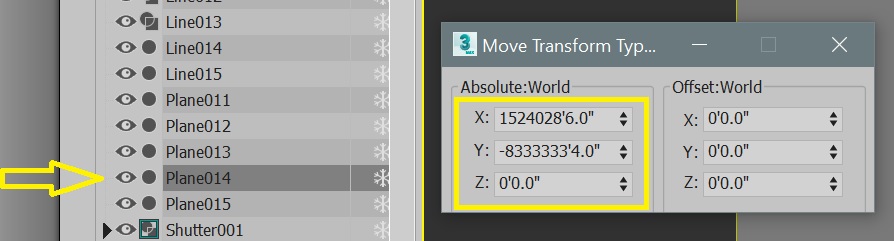3dmax中的对象存在多边形着色或法线问题的处理方法!
3ds Max中的对象着色视口具有多边形着色或面法线问题,并且可能无法正确渲染。
它们可能会出现带有锯齿的黑色阴影或半透明边,具有反转的面/多边形法线,或在“着色”视口中似乎逐渐变模糊。
原因:
某些场景对象或对象元素(如顶点、边或面)可能已从其原始对象分离,并且离3ds Max世界空间中心(XYZ 0,0,0)非常远。它们也可能在场景中缩放得非常大或小。
这可能会导致数学精度问题,即3ds Max无法在“着色”视口中正确绘制对象。此外,按“缩放范围”按钮可能会导致所有几何体在“正交”视口中消失。将对象导入为从其他3D建模程序(包括AutoCAD)导出的.OBJ或.FBX文件时,此问题最为普遍。
解决方案:
如果对象在3ds Max明暗处理视口中未正确显示或在按“所有视图最大化显示”按钮时消失,请尝试以下步骤:
一、检查显卡驱动程序版本
转到您的图形卡制造商的网站(例如 Nvidia公司 , AMD 要么英特尔 ),然后搜索,下载并安装最新的显卡驱动程序。
二、隔离并识别“问题”对象
1、单击顶部工具栏中的“切换场景资源管理器”按钮,确保“场景资源管理器”菜单可用。
2、按Control-A以选择所有场景元素(对象、摄影机、灯光等)。
3、在“命令”面板>“显示”中,单击“隐藏选定对象”。
4、现在,从“场景资源管理器”中,选择并取消隐藏场景中大约一半的元素(前半部分按字母顺序或数字顺序)。
5、查看这些对象是否出现着色视口问题。(如果是,请跳到步骤9。)
6、如果不是,请按“所有视图最大化显示”,以查看对象是否在正交视口中消失。
7、如果上述任一操作均不发生,请取消隐藏场景元素的另一半,然后重复上述过程。
8、如果场景元素的一半似乎包含“问题”对象,请隐藏这些对象的一半,然后重复上述过程。目标是在问题对象被隔离之前,不断减少可能导致问题的场景元素的数量。
9、一旦确定了特定的“问题”对象或对象,则隐藏场景中除这些对象之外的所有对象。
固定对象
10、从“场景资源管理器”中,选择第一个“问题”对象,然后执行以下操作:
1、如果它不是场景的一部分,请将其删除。如果这是其他“问题”对象的真,请将其全部选中并删除。
2、如果这些对象需要保留在场景中,但已移离场景对象的主组,请选择每个对象,然后右键单击顶部工具栏中的“变换”按钮以显示“变换输入”菜单。如果值非常大(至少数万个单位),请在“绝对:世界XYZ”数值字段上单击鼠标右键,以将其清零。这会将所选对象移动到世界中心(XYZ 0,0,0)。根据需要,对其余的问题对象重复上述步骤,然后将其移动到适当的位置。
标识的虚假场景对象远离3ds Max世界中心。
修复分离的子对象元素
如果对象已经接近世界中心但仍然存在显示问题,则子对象元素(例如顶点,边缘等)可能已被克隆,分离并移动到离原始对象极远的位置。要确定这些问题:
11、在场景中选择有问题的对象,然后从“命令”面板中,转到“子对象:顶点”模式。
12、在“顶”或“侧”视口中,尝试一直放大对象,直到它几乎填充视口。
13、选择对象上的所有顶点,按Ctrl-I以反转选择。这将选择任何可能分离的顶点,并且在离原始源对象很远的地方“浮动”。
14、现在,按Delete键以删除所有伪造子对象。
15、如果这无法修复显示问题(使用“最大化显示”按钮测试后),请对“子对象:边”、“面”和/或“多边形”重复上述过程,以删除可能分离并显示在场景中的任何其他元素。
16、对所有其余问题对象重复上述过程,然后再次测试视口显示。
17、最后,如果某些场景对象看起来具有反转的面法线,请转到“命令”面板>“修改”选项卡,然后应用“编辑法线”修改器以检查面法线方向。他们都应该向外指出。
3dmax 渲染慢、渲染卡顿,本地电脑资源不足,可使用渲云云渲染,高配置、高内存服务器渲染速度更快,且可批量渲染,支持效果图渲染和动画渲染,最大限度的你渲染速度和提高工作效率。